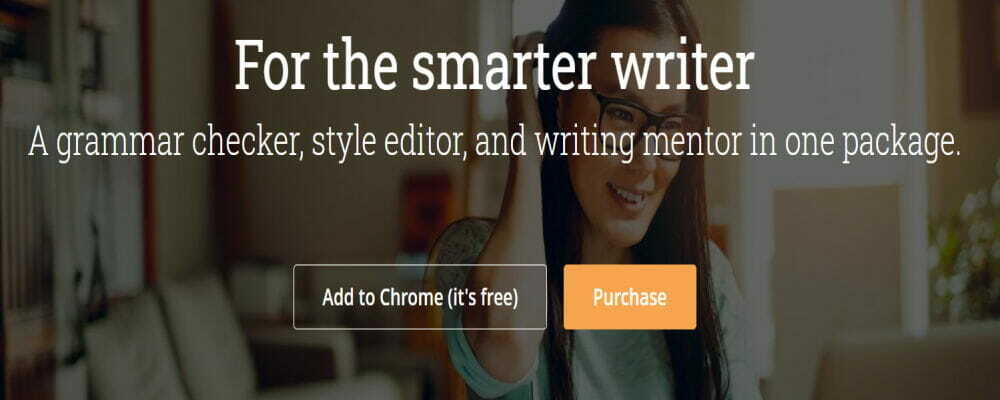- Microsofts Word Editor har uppdaterats med några få funktioner.
- Förslag och recensioner är nu lättare att komma åt för alla användare.
- Lär dig att använda Microsoft Office-sviten som ett proffs med våra dedikerade guider i Office Hub.
- Många användbara digitala verktyg kan hjälpa dig att spara mer tid. Kolla in vår Produktivitetsavsnitt.

Microsoft Editor är ett verktyg som faller inom kategorin grammatikverktyg, och den är avsedd för Microsoft-sviten.
Det används i flera Kontor 365 appar som Word eller Outlook i syfte att kontrollera stavning, röstton och övergripande korrekthet i din kopia.
För några dagar sedan har Microsoft gjort det meddelat några förbättringar för Editor, som bör göra verktyget enklare, använd ett klick för förslag och ändringar.
Snabbare åtkomst till tydlig, korrekt kopia
Med det angivna syftet att förenkla redigeraren har utvecklarna förbättrat gränssnittet med snabbare förslag för att komma till önskat resultat.
Uppdateringarna kan sammanfattas enligt följande:
- Vänster eller högerklicka på grammatikförslag (stavning, ton och andra intelligenta förslag)
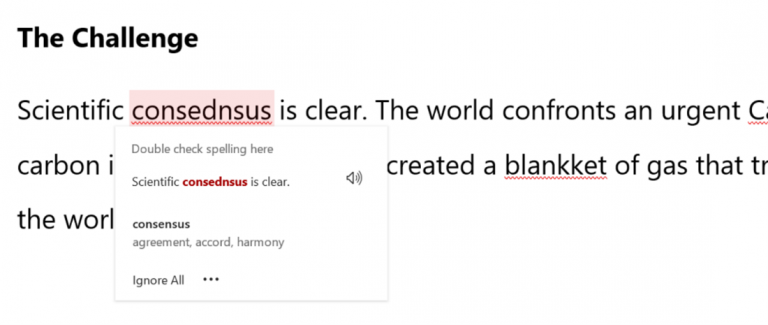
- Skift + F10 eller Alt + Ner genväg på alla understrukna ord för fullständiga redigeringsförslag
- Sammantaget mer fokus på förslag.
- Enklare tillgång till granskningsupplevelse.
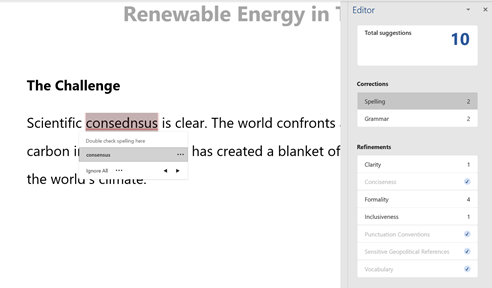
Det nya gränssnittet kommer att existera med tidigare genvägar till förslag (enkelt högerklicka eller Shift + F10), för att inte påverka användarnas produktivitet, Nämnde Microsoft.
Till att börja med är vänsterklickförslagen synliga för Outlook-användare som kör Beta Channel version 2010 eller senare. Det kommer att introduceras för Word-användare som kör version 2010 (Build 13328.20000)) eller senare.
De som har installerat Office-sviten på Mac-datorer kommer också att kunna njuta av de nya alternativen ganska snart.
Om du redan har börjat använda de nya redigeringsalternativen, uppmuntrar Microsoft feedback för ännu bättre förbättringar.
Vi skulle också vilja veta vad du tycker om dessa förändringar (kanske jämfört med andra liknande verktyg). Använd kommentarsektionen för att dela din åsikt med oss.